[センサ/デバイスをネットワークに追加] ダイアログ
[センサ/デバイスをネットワークに追加] ダイアログにより、In-Sight EtherNet デバイスを設定できます。このダイアログを使用して、次の設定を行うことができます。
- TCP/IP サブネットでの通信、または PC への直接接続用に In-Sight デバイスを設定する。
-
無効なネットワーク設定で In-Sight デバイスを設定する。これらのデバイスは、自動的に検出されてリストに表示されます。また、このダイアログが開いている時に In-Sight デバイスに電源が再投入されると、そのデバイスはリストに追加されます。
ヒント : デバイスが自動的にリストに表示されない場合は、[すべて表示] ラジオボタンを選択して、サブネットで検出されたすべての In-Sight デバイスが表示されるようにします。 - 管理用パスワードをリセットします。
- In-Sight デバイスを工場出荷時のデフォルト設定にリセットします。
- [センサ/デバイスをネットワークに追加] の各操作を実行するには、このデバイスに対する管理権限が必要です。
- ファームウェア 4.1.0 以降が実行されていないデバイスでは、[センサ/デバイスをネットワークに追加] ダイアログの機能の一部が使用できません。最新バージョンへアップグレードすることを推奨します。
- PC に搭載されているネットワークアダプタにリンクローカル IP アドレスが割り当てられていない場合、一時的なリンクローカル IP アドレスを持つデバイスは自動的に [センサ/デバイスをネットワークに追加] ダイアログに表示されます。このようなデバイスの IP アドレスは、固定または動的 IP アドレスに置き換えることを強く推奨します。
- リモートネットワーク上のデバイスはこのダイアログには表示されません。リモートネットワーク上のデバイスに接続するには、[システム] メニューの [Explorer のホストテーブル] ダイアログまたは [Explorer Host Table (エクスプローラリモートサブネットリスト)] ダイアログを使用します。
[センサ/デバイスをネットワークに追加] ダイアログの表示
-
[システム] メニューで、[センサ/デバイスをネットワークに追加] をクリックします。または、[In-Sight ネットワーク] ペインで In-Sight センサアイコン
 を右クリックし、表示されたポップアップメニューから [センサ/デバイスを追加] を選択します。
を右クリックし、表示されたポップアップメニューから [センサ/デバイスを追加] を選択します。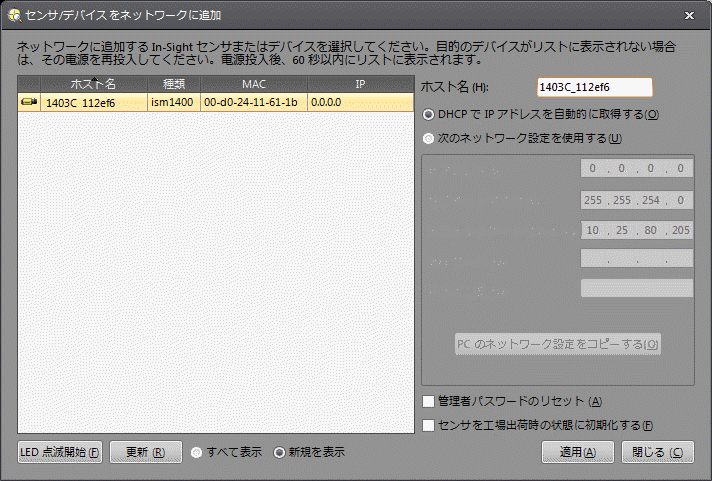
[センサ/デバイスをネットワークに追加] ダイアログの設定項目
リストでデバイスを選択するまで、このダイアログ内のフィールドは無効のままです。
-
[ホスト名]: ネットワークに接続された In-Sight デバイスの名前を定義します。各デバイスには、初めて起動したときにホスト名が自動的に設定されます。ホスト名を変更するには、このフィールドに変更後の名前を入力します。
注 :- ホスト名に使用できる文字は、A ~ Z (大文字および小文字)、0 ~ 9、ハイフン (-)、コロン (:)、ピリオド (.)、およびアンダースコア (_) です。
- ホスト名は最大 63 文字です。
- [DHCP で IP アドレスを自動的に取得する]: In-Sight デバイスのネットワーク設定が起動時に DHCP サーバによって動的に行われるように指定します。
- [次のネットワーク設定を使用する]: In-Sight デバイスが以下で設定されるネットワーク設定に従って設定されるように指定します。
- [IP アドレス]: ローカルネットワークの IP アドレス番号付けルールに従って、ネットワーク上の各 In-Sight デバイスの一意な識別子を指定します。
- [サブネットマスク]: IP アドレスのどの部分がネットワークを示し、どの部分がホストを示すかを定義します。IP アドレスのネットワーク部分は同じサブネットのすべてのホストにおいて共通しており、残りは各ホスト固有です。
- [デフォルトゲートウェイ]: ネットワーク上に利用できるゲートウェイホストがある場合、その IP アドレスを指定します。ゲートウェイホストは、別々のネットワーク上のホスト間でデータのリレーを行います。
- [DNS サーバ]: ネットワーク上に、DNS 解決を提供するホストがあれば、その IP アドレスを指定します。
[ドメイン名]: ホストネットワークのネットワークドメインを指定します。
注 : ドメイン名は最大 63 文字です。
- [PC のネットワーク設定をコピーする]: このチェックボックスをオンにすると、In-Sight デバイスのネットワーク設定が、IP アドレスのホスト部分を除き、すべてローカルコンピュータのネットワーク設定に従って構成されます。
- [管理者パスワードのリセット]: このチェックボックスをオンにすると、In-Sight ビジョンシステムの管理者パスワードが工場出荷時の状態 (空白) にリセットされます。
-
[センサを工場出荷時の状態に初期化する]: このチェックボックスをオンにすると、In-Sight ビジョンシステムの設定がすべて (このダイアログのネットワーク設定を除き) 工場出荷時のデフォルト状態にリセットされます。例えば、ユーザリスト、ディスクリート入出力、日付/時刻、ホストリスト、シリアルおよび FTP 設定はすべてリセットされます。
- [LED 点滅開始]: このボタンをクリックすると、In-Sight デバイス上の LED が点滅を開始するため、見つけやすくなります。同時にボタンのラベルが [LED 点滅停止] に変わります。LED は [LED 点滅停止] をクリックするか、[センサ/デバイスをネットワークに追加] ダイアログを閉じるか、またはリストから別のデバイスを選択するまで点滅を続けます。
- [更新]: In-Sight デバイスのリストを更新します。
- [すべて表示]: サブネットで検出されたすべての In-Sight デバイスを表示します。
- [新規を表示] (デフォルト): サブネット上のネットワーク設定が無効な In-Sight デバイスを表示します。このダイアログが開かれている間にサブネット上で電源が入れ直された In-Sight デバイスもこのリストに追加されます。
不正なネットワーク設定を再構成するには
- デバイスが物理的にネットワークに接続されていることを確認します。
-
[センサ/デバイスをネットワークに追加] ダイアログを開き、リストからデバイスを選択します。デバイスがリストに表示されない場合は、[すべて表示] ボタンを選択するか、デバイスの電源を入れ直します。
注 : In-Sight 70xx ~ 74xx シリーズのビジョンシステムの電源を入れ直す場合、電源の接続を 5 秒以上切断することを推奨します。 - ホスト名が正しいことを確認します。
-
デバイスに動的 IP アドレス、または固定 IP アドレスを使用します。
動的 IP アドレスを使用する場合:
- [DHCP で IP アドレスを自動的に取得する] を選択します。デバイスが DHCP サーバによって起動時に動的に構成されるようになります。
固定 IP アドレスを使用する場合:
- [次のネットワーク設定を使用する] を選択します。
- IP アドレスを入力します。
- 次のいずれかの操作を行います。
- [PC のネットワーク設定をコピーする] をクリックします。ローカルコンピュータのサブネットマスク、デフォルトゲートウェイ、DNS サーバ、およびドメイン名が自動的にデバイスに割り当てられます。
- サブネットマスク、デフォルトゲートウェイ、DNS サーバ、ドメイン名を担当のネットワーク管理者に問い合わせ、手動で入力します。
-
[適用] をクリックします。
注 :選択したビジョンシステムでファームウェア 3.4.x 以降が実行されている場合:
- ビジョンシステムの設定が自動的に工場出荷時の状態にリセットされることを示すダイアログが表示されます。
- 進行状況バーが表示され、ビジョンシステムの電源を入れ直すことを促すメッセージが表示されます (電源を入れ直すと、手順 8 と 9 で説明されているダイアログは表示されなくなります)。
- 確認ダイアログが表示されたら、[OK] をクリックします。
- 検証ダイアログが表示されたら、[OK] をクリックします。
In-Sight ビジョンシステム設定を工場出荷時の状態にリセットするには
このオプションを選択すると、In-Sight ビジョンシステムの設定がすべて (このダイアログでのネットワーク設定を除き) 工場出荷時のデフォルト状態にリセットされます。例えば、ユーザリスト、ディスクリート入出力、日付/時刻、ホストリスト、シリアルおよび FTP 設定はすべてリセットされます。また、ビジョンシステムのパスワードを忘れたためにデフォルト (<blank>) に戻す必要がある場合にも、この機能が使用できます。
- デバイスが物理的にネットワークに接続されていることを確認します。
-
[センサ/デバイスをネットワークに追加] ダイアログを開き、リストからデバイスを選択します。デバイスがリストに表示されない場合は、[すべて表示] ボタンを選択するか、デバイスの電源を入れ直します。
注 : In-Sight 70xx ~ 74xx シリーズのビジョンシステムの電源を入れ直す場合、電源の接続を 5 秒以上切断することを推奨します。 - [センサを工場出荷時の状態に初期化する] を選択します。
- [適用] をクリックします。
- 確認ダイアログが表示されたら、[OK] をクリックします。
-
進行状況バーが表示されます。プロンプトが表示されたらビジョンシステムの電源を入れ直し、設定の変更を有効にします。
注 : In-Sight 70xx ~ 74xx シリーズのビジョンシステムの電源を入れ直す場合、電源の接続を 5 秒以上切断することを推奨します。 - 検証ダイアログが表示されたら、[OK] をクリックします。